Convierta MPG / MPEG a MP4 con alta velocidad y alta calidad de imagen / sonido de salida.
- Convertir AVCHD a MP4
- Convertir MP4 a WAV
- Convertir MP4 a WebM
- Convertir MPG a MP4
- Convertir SWF a MP4
- Convertir MP4 a OGG
- Convertir VOB a MP4
- Convertir M3U8 a MP4
- Convertir MP4 a MPEG
- Incrustar subtítulos en MP4
- Divisores MP4
- Eliminar audio de MP4
- Convierte videos 3GP a MP4
- Editar archivos MP4
- Convierte AVI a MP4
- Convierte MOD a MP4
- Convertir MP4 a MKV
- Convertir WMA a MP4
- Convierte MP4 a WMV
Las 6 mejores herramientas fáciles de usar para convertir WebM a MP4 rápidamente
 Actualizado por Lisa ou / 01 de noviembre de 2021 16:30
Actualizado por Lisa ou / 01 de noviembre de 2021 16:30Hay algunos casos en los que debe utilizar un archivo de alta calidad pero de tamaño pequeño cuando planea ver o presentar un video. Bueno, hay un formato perfecto para ti. El formato de video WebM es uno de los mejores en términos de calidad y tamaño de archivo. Sin embargo, no es compatible con la mayoría de dispositivos o reproductores multimedia. WebM utiliza archivos de audio y video HTML5, que pueden resultar difíciles de reproducir en diferentes reproductores multimedia.
Los problemas de compatibilidad pueden ser frustrantes y desagradables, lo que exige la conversión de su video a un formato diferente, MP4 por ejemplo. MP4 es un formato contenedor de medios que almacena video, audio, subtítulos y más con un consumo mínimo de espacio en la memoria. Aprenda a convertir WebM a MP4 de forma rápida y eficaz utilizando una variedad de formas.
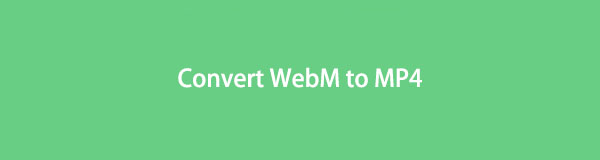

Lista de Guías
1. Cómo convertir WebM a MP4 en Windows
¿Eres usuario de Windows y tienes que convertir WebM a MP4? No se preocupe, hay muchas herramientas y soluciones disponibles en Windows para sus necesidades de conversión. Vea 3 herramientas diferentes que puede usar en Windows para convertir MP4 a WebM o viceversa.
Cómo convertir WebM a MP4 en Windows con FoneLab Video Converter Ultimate
FoneLab Video Converter Ultimate es un programa que puede convertir casi cualquier formato de archivo de video o audio. Y es una herramienta útil y eficiente que admite una amplia gama de formatos y también incluye opciones de edición y recorte.
Pasos para convertir WebM a MP4 con FoneLab Video Converter Ultimate (versión de Windows):
Paso 1Descargue e instale FoneLab Video Converter Ultimate para Windows en su PC.

Paso 2A continuación, abra el programa e importe su archivo WebM. Para hacerlo, vaya a la interfaz principal del programa y haga clic en el botón agregar archivos o simplemente arrastre y suelte el archivo WebM en la pantalla.

Paso 3Tercero, seleccione el formato de exportación del archivo de video. Para hacerlo, haga clic en el botón Mi Perfil junto al archivo WebM que acaba de agregar. Luego, en el menú desplegable que aparece, haga clic en Video y luego MP4 como el formato de salida.

Paso 4Cambie las especificaciones y atributos de su salida de video con FoneLab Video Converter Ultimate. Haga clic en el Ajustes junto al formato que desea usar para ajustar la configuración. Del mismo modo, haga clic en el Editar o Iconos de recorte, por otro lado, para alterar la apariencia y la duración de su archivo.

Paso 5Para comenzar el proceso de conversión, haga clic en el Convertir todo opción. Este es el procedimiento para convertir WebM a MP4.

Cómo convertir WebM a MP4 en Windows con HandBrake
HandBrake es un transcodificador de video gratuito y de código abierto que convierte todos los formatos de video a MP4 o MKV. Junto con su sencillo diseño de interfaz, esta herramienta también incluye compresión de video y ajustes preestablecidos.
Pasos para convertir WebM a MP4 con HandBrake:
Paso 1Descarga e instala HandBrake en tu computadora.
Paso 2Desde la interfaz, seleccione Carpeta (escaneo por lotes) or Archive para buscar y abrir el archivo WebM que desea convertir. Alternativamente, puede simplemente arrastrar y soltar el archivo WebM en la interfaz.
Paso 3Finalmente, al elegir Explorar, seleccione una carpeta de destino para su salida MP4. También puede personalizar el nombre de archivo de su salida.
Paso 4Por último, pero no menos importante, elija MP4 como su formato de salida. Para hacerlo, seleccione MP4 de la lista desplegable que aparece después de hacer clic Ajustes de salida.
Cómo convertir WebM a MP4 en Windows con VLC Media Player
VLC es un reproductor multimedia muy conocido y de uso común. También se puede utilizar como un convertidor WebM, o como un convertidor para cualquier formato de medios, además de ser un reproductor de medios. Aquí se explica cómo convertir WebM a MP4 usando VLC.
Pasos para convertir WebM a MP4 con VLC Media Player
Paso 1Para comenzar, abra VLC Media Player en su computadora. Una vez que se haya iniciado el programa, vaya a la Medios pestaña. Luego, en la opción desplegable, elija Convertir / Guardar.

Paso 2Después de eso, agregue el archivo WebM que desea convertir. Hacer clic añadir importar el archivo WebM. Puede agregar más archivos WebM si es necesario. Después de agregar su archivo WebM, haga clic en Convertir / Guardar.
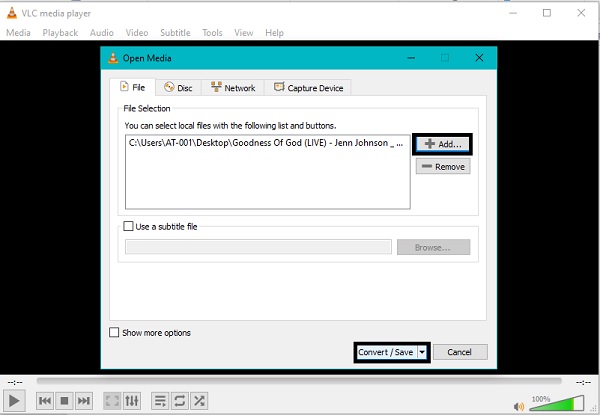
Paso 3A continuación, haga clic en el Ajustes icono después de Perfil. En la ventana emergente, seleccione MP4 / MOV luego establezca el nombre del perfil. Después de eso, haga clic en Crear.

Paso 4Por último, establezca la carpeta de destino y haga clic en Inicio para finalmente iniciar el proceso de conversión.

Sin embargo, si es un usuario de Mac, las herramientas pueden ser un poco diferentes. Pero no se preocupe demasiado, ya que también hay muchas herramientas de conversión disponibles en Mac. Algunas herramientas como FoneLab Video Converter Ultimate, están disponibles para Windows y Mac con pasos muy similares.
Video Converter Ultimate es el mejor software de conversión de video y audio que puede convertir MPG / MPEG a MP4 con alta velocidad y alta calidad de imagen / sonido.
- Convierta cualquier video / audio como MPG, MP4, MOV, AVI, FLV, MP3, etc.
- Admite conversión de video 1080p / 720p HD y 4K UHD.
- Potentes funciones de edición como Recortar, Recortar, Rotar, Efectos, Mejorar, 3D y más.
2. Cómo convertir WebM a MP4 en Mac
Cómo convertir WebM a MP4 en Mac con FoneLab Video Converter Ultimate
Mac FoneLab Video Converter Ultimate es una versión para Mac de FoneLab Video Converter. Este programa destaca por su velocidad y prestaciones, prácticamente idénticas a las que se encuentran en la versión de Windows. Y en ese sentido, es realmente simple y sencillo de usar y, por lo tanto, no causa ninguna confusión.
Pasos para convertir WebM a MP4 con FoneLab Video Converter Ultimate (versión Mac):
Paso 1Descargue e instale FoneLab Video Converter Ultimate para Mac en su Mac, luego ejecútelo.
Paso 2Arrastre y suelte su archivo WebM en la interfaz principal o use el agregar archivos botón para importar WebM.
Paso 3Haga clic en el icono de Perfil junto a su archivo WebM y elija MP4. También puede ajustar la configuración de su salida con la Configuración.
Paso 4Haga clic en el Convertir todo botón para iniciar el proceso de conversión.
Cómo convertir WebM a MP4 en Mac con Movavi
Movavi es una herramienta de conversión de video multifuncional que se puede usar no solo para convertir, sino también para comprimir, editar y agregar subtítulos en sus archivos de video. Junto con esto, Movavi admite una amplia gama de formatos multimedia.
Pasos para convertir WebM a MP4 con Movavi:
Paso 1Comience abriendo Movavi en su Mac. Después de eso, agregue el archivo WebM que desea convertir al Programa. Hacer clic Agregar fotos o archivos y seleccionar Añadir vídeo, luego ubique y seleccione el archivo WebM a convertir y luego haga clic en Abierto.
Paso 2A continuación, establezca el formato de salida desde el Menú principal en la parte inferior del programa.
Paso 3Además, puede comprimir su video WebM para minimizar el tamaño del archivo, simplemente haga clic en el botón Valor de tamaño de archivo botón. También puede modificar su archivo de video a través del Editar opción. Con él, ve a la Trim Lengüeta, Efectos pestaña, o Subtítulo Ficha en consecuencia. Después de eso, haga clic en Guardar luego Cerrar.
Paso 4Por último, haga clic en el Convertir botón en la parte inferior del programa para iniciar el proceso de conversión.
Alternativamente, si odia descargar herramientas en su computadora o Mac pero necesita convertir sus archivos multimedia, un convertidor en línea es lo mejor para usted. Descubra cómo puede convertir WebM a MP4 en línea sin descargar ninguna herramienta.
Video Converter Ultimate es el mejor software de conversión de video y audio que puede convertir MPG / MPEG a MP4 con alta velocidad y alta calidad de imagen / sonido.
- Convierta cualquier video / audio como MPG, MP4, MOV, AVI, FLV, MP3, etc.
- Admite conversión de video 1080p / 720p HD y 4K UHD.
- Potentes funciones de edición como Recortar, Recortar, Rotar, Efectos, Mejorar, 3D y más.
3. Cómo convertir WebM a MP4 en línea
Convertio File Converter es un convertidor en línea disponible en Windows, Mac e incluso en su teléfono inteligente. En esa nota, use esta herramienta para una conversión conveniente y sin estrés.
Pasos para convertir WebM a MP4 con Convertio File Converter:
Paso 1Vaya al navegador de su computadora y busque el sitio web oficial de Convertio File Converter.

Paso 2Entonces, abra Convertio e importe su archivo WebM. Si el archivo WebM se guarda localmente en su computadora, haga clic en Seleccionar archivos. Para convertir, también puede cargar un archivo desde Dropbox o Google Drive. Elige la opción que mejor te funcione.

Paso 3Una vez que haya agregado el archivo que desea convertir, podrá seleccionar el formato de salida. En el menú desplegable junto a él, seleccione MP4 como formato de salida. Además, abre Ajustes si necesita cambiar la configuración de video y audio de su archivo de salida.

Paso 4Finalmente, haz clic en Convertir botón para convertir su WebM a MP4 en línea. Finalmente, una vez completada la conversión, haga clic en Descargar para guardar el MP4 convertido en su almacenamiento local.

4. Preguntas frecuentes sobre cómo convertir WebM a MP4
¿Qué puede abrir un archivo WebM?
WebM se puede reproducir en Google Chrome, Opera, Firefox y Edge. Si tiene una Mac, puede usar el complemento VLC para Mac OS X para abrir WebM en Safari.
¿Puedo usar WebM para YouTube?
Sí, YouTube admite WebM junto con muchos otros formatos, específicamente 3GPP, AVI, FLV, MOV, MPEG4, MPEG-PS, WMV y WebM. Sí, YouTube admite WebM junto con muchos otros formatos, específicamente 3GPP, AVI, FLV, MOV , MPEG4, MPEG-PS, WMV y WebM.
¿Puedes jugar WebM en Android?
Sí, Android reproduce WebM. Sin embargo, si WebM no está codificado correctamente, es posible que experimente dificultades para reproducirlo o acceder a él en su dispositivo Android.
Video Converter Ultimate es el mejor software de conversión de video y audio que puede convertir MPG / MPEG a MP4 con alta velocidad y alta calidad de imagen / sonido.
- Convierta cualquier video / audio como MPG, MP4, MOV, AVI, FLV, MP3, etc.
- Admite conversión de video 1080p / 720p HD y 4K UHD.
- Potentes funciones de edición como Recortar, Recortar, Rotar, Efectos, Mejorar, 3D y más.
Con todas las herramientas y soluciones proporcionadas anteriormente, probablemente haya pensado que es ciertamente fácil convertir WebM a MP4. Con este artículo, se ofrecen convertidores WebM para Windows, Mac y en línea para ayudarlo a conocer sus necesidades de conversión. Sobre todo, FoneLab Video Converter Ultimate es la herramienta más recomendada ya que está disponible tanto en Windows como en Mac y definitivamente es fácil de usar.
